win7浏览器版本过低怎么升级 win7系统浏览器版本老怎么升级
在现代社会,win7操作系统已经成为许多小伙伴日常生活中不可或缺的一部分。然而,有些小伙伴在使用win7操作系统时可能会遇到浏览器版本老旧的问题,对此我们小伙伴就想要知道win7浏览器版本过低怎么升级,下面小编就教大家win7系统浏览器版本老怎么升级,快来一起看看吧。
具体方法如下:
方法一:更新升级IE浏览器
1、开启浏览器的升级设置,打开IE浏览器,在浏览器右上角点击工具按钮,选择关于Internet explorer,在弹出的关于Internet explorer窗口上,勾选【自动安装新版本】。在点击关闭。

2、打开【控制面板】,找到【windows update】,并点击打开。
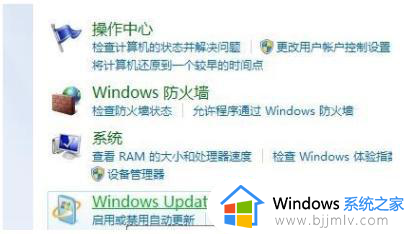
3、然后点击左侧列表中的【更改设置】。
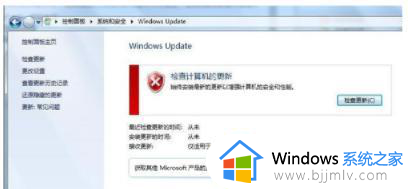
4、选择自动安装更新,最后保存退出;
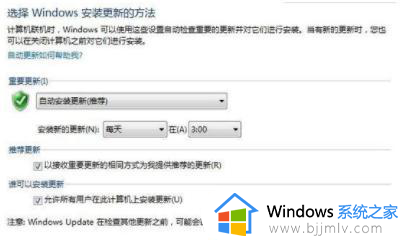
5.中间的检查更新,系统就会开始检查更新,并下载更新,最后需要点击安装更新。
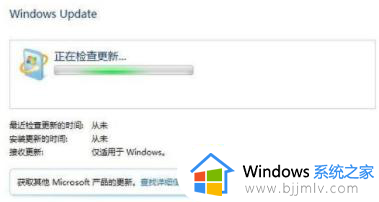
6、安装好更新之后,需要重启电脑以使更新生效。这种方法,比较麻烦而且,为了更新IE还会安装更多其他系统补丁,不建议使用这个方法,建议使用第二种方法。
方法二:直接下载IE11浏览器
1、首先检查电脑的系统版本和位数,目前IE浏览器的最新版本就是IE11。在桌面上用右键点击计算机或者我的电脑,选择右键菜单中的属性;
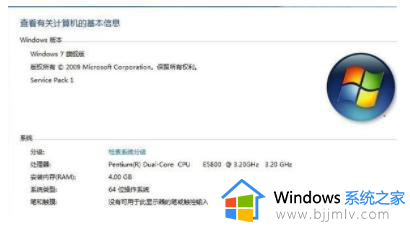
2、确定了系统版本和位数,即可打开网页,百度搜索对应系统和位数的IE11浏览器;
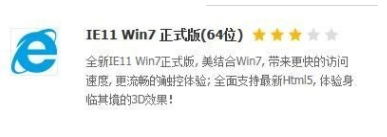
3、下载好该浏览器,然后直接双击安装程序,启动安装;
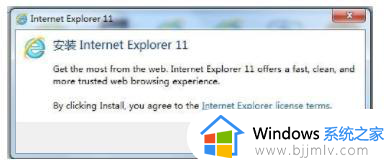
4、安装好之后,可以打开i浏览器。点击工具,选择关于Internet explorer,查看ie11是否安装好。
以上全部内容就是小编带给大家的win7系统浏览器版本老升级方法详细内容分享啦,不知道怎么操作的小伙伴就快点跟着小编一起来看看吧,希望可以帮助到大家。
win7浏览器版本过低怎么升级 win7系统浏览器版本老怎么升级相关教程
- win7怎么升级ie浏览器到11 win7如何升级ie浏览器版本到11
- windows7ie浏览器怎么升级 windows7系统ie浏览器如何升级版本
- win7怎么升级ie浏览器的版本 win7系统升级ie浏览器版本的步骤
- win7怎么升级ie浏览器的版本 win7系统ie浏览器版本如何升级
- win7浏览器升级方法 win7浏览器怎么升级
- windows7版本太低怎么升级 电脑windows7版本过低如何升级
- win7怎么免费升级win10系统版本 win7如何升级win10系统版本
- win7怎么升级win10系统版本 win7免费升级win10系统的方法
- win7可以升级win10系统版本吗 win7怎么升级win10
- windows7怎么升级系统版本 windows7如何升级系统版本最新
- win7系统如何设置开机问候语 win7电脑怎么设置开机问候语
- windows 7怎么升级为windows 11 win7如何升级到windows11系统
- 惠普电脑win10改win7 bios设置方法 hp电脑win10改win7怎么设置bios
- 惠普打印机win7驱动安装教程 win7惠普打印机驱动怎么安装
- 华为手机投屏到电脑win7的方法 华为手机怎么投屏到win7系统电脑上
- win7如何设置每天定时关机 win7设置每天定时关机命令方法
win7系统教程推荐
- 1 windows 7怎么升级为windows 11 win7如何升级到windows11系统
- 2 华为手机投屏到电脑win7的方法 华为手机怎么投屏到win7系统电脑上
- 3 win7如何更改文件类型 win7怎样更改文件类型
- 4 红色警戒win7黑屏怎么解决 win7红警进去黑屏的解决办法
- 5 win7如何查看剪贴板全部记录 win7怎么看剪贴板历史记录
- 6 win7开机蓝屏0x0000005a怎么办 win7蓝屏0x000000a5的解决方法
- 7 win7 msvcr110.dll丢失的解决方法 win7 msvcr110.dll丢失怎样修复
- 8 0x000003e3解决共享打印机win7的步骤 win7打印机共享错误0x000003e如何解决
- 9 win7没网如何安装网卡驱动 win7没有网络怎么安装网卡驱动
- 10 电脑怎么设置自动保存文件win7 win7电脑设置自动保存文档的方法
win7系统推荐
- 1 雨林木风ghost win7 64位优化稳定版下载v2024.07
- 2 惠普笔记本ghost win7 64位最新纯净版下载v2024.07
- 3 深度技术ghost win7 32位稳定精简版下载v2024.07
- 4 深度技术ghost win7 64位装机纯净版下载v2024.07
- 5 电脑公司ghost win7 64位中文专业版下载v2024.07
- 6 大地系统ghost win7 32位全新快速安装版下载v2024.07
- 7 电脑公司ghost win7 64位全新旗舰版下载v2024.07
- 8 雨林木风ghost win7 64位官网专业版下载v2024.06
- 9 深度技术ghost win7 32位万能纯净版下载v2024.06
- 10 联想笔记本ghost win7 32位永久免激活版下载v2024.06